Så här skyddar du din integritet med Firefox Multi-account-containrar
Multi-konto Containers är en Firefox-tillägg av Mozilla som är utformad för att hjälpa användare att definiera och separera sina surfningssessioner i olika sammanhang som heter "Containers". Den här funktionen introducerades först i Firefox Nightly och blev sedan ett testpilot-experiment innan det blev släpptes som tillägg för alla Firefox-användare.
Containrar ger enorma integritets- och säkerhetsfördelar eftersom varje kontext har sitt eget dedikerade lagringsområde för cookies, localStorage och caches, och dessa data delas inte med andra Containers. Detta hjälper till att förhindra mycket spårning som händer idag.
Det hjälper dig också att organisera dina surfningssessioner på ett visuellt sätt. Till exempel kan du behålla dina arbetsrelaterade aktiviteter i en Container- och personalkonto i en annan.
En extra fördel är att eftersom Containerdata är isolerade från varandra behöver du inte längre använda flera webbläsare för att logga in på olika konton på samma tjänst. Detta kan enkelt göras genom att öppna ett annat Containerkontext för varje konto.
Den här funktionen hjälper även användare att få tillgång till tjänster utan att spåras oavbrutet. Du kan till exempel logga in på Gmail i en Container och söka på Google eller YouTube i en annan där du inte är inloggad på ditt Google-konto, vilket förhindrar att dina sökningar kopplas till ditt Google-konto.

Använda behållare: grunderna
För att få flera kontohanterare i Firefox, gå över till tilläggssidan och klicka på "Lägg till till Firefox" -knappen för att installera den.
När en gång har installerats läggs en ny ikon i din webbläsarverktygsfält. Om du klickar på ikonen kommer du att gå igenom en översikt över vad Containers är och hur de fungerar innan du presenterar fyra standard Container Contexts för att komma igång: Personal, Work, Banking och Shopping.
![]()
Genom att klicka på någon av dem öppnas en ny Container-flik som är färgkodad så att du kan se de olika behållarna vid en blick.
Containerflikarna fungerar bara som du kan förvänta dig, förutom att webbplatsinställningar, cookies och andra data inte delas med andra Containers som tidigare nämnts.
Flera fler sätt att skapa Container-flikar listas nedan.
Arkivmeny
Gå till "File -> New Container tab" i menyraden och välj önskad container flik.

Tryck och håll ned den nya fliken knappen
Om du trycker på och håller knappen "+" på den nya fliksidan, klickar du på den behållare du vill ha från popupen som visas.
![]()
Öppna länkar i nya Container-flikar
Som standard, om du öppnar en länk i en ny flik öppnas den i samma behållare som sin förälderflik.
Om du vill öppna en länk i en annan Container-flik, högerklickar du bara på länken och väljer "Öppna länk i fliken New Container" och välj sedan önskad container från listan.

Öppna alltid platser i en viss behållare
En mycket användbar egenskap hos Multi-Account Containers är möjligheten att alltid öppna en webbplats i en specifik behållare. För att göra det, högerklicka inuti fliken Container, markera Firefox Multi-account Containers och klicka sedan på "Öppna alltid i den här behållaren."

En bekräftelsespost laddas nästa gång du öppnar webbplatsen. Markera kryssrutan "Kom ihåg mitt beslut för den här webbplatsen" för att bekräfta den här åtgärden.

Därefter öppnas webbplatsen alltid i den angivna behållaren även om du anger webbadressen i någon av de andra behållarna eller till och med standardbehållaren.
Skapa anpassade Container Context
Du kan enkelt skapa ytterligare behållare genom att klicka på Containers-ikonen på webbläsarverktygsfältet och sedan klicka på "+" -ikonen längst ner i popup-fönstret. Ange ett namn för behållaren, följt av färgen och en ikon, och klicka sedan på "OK".

Sammanfatta
Containrar är en av de mest innovativa funktionerna i webbläsare som råkar vara unika för Firefox. Även om den här artikeln har visat några av dess huvudfunktioner finns det många fler sätt på vilka behållare kan användas, och andra tillägg kan också utnyttja de nya API: erna för att göra mer intressanta saker med behållarkontext.
Ge Firefox Multi-Account Containers ett försök och meddela att du tar i kommentarfältet nedan.


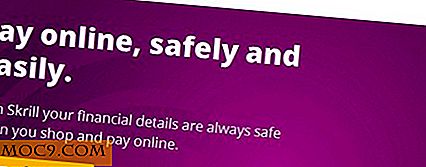

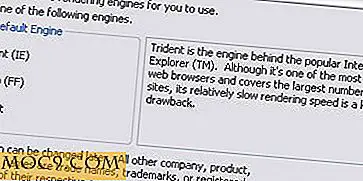
![Så här förhandsgranskar applikationsfönstret Det snabba och enkla sättet [Mac]](http://moc9.com/img/dockview-menu-icon.jpg)

![Hur återställer jag RSS Feed-ikonen i Firefox [Snabbtips]](http://moc9.com/img/firefox-customize-toolbar.jpg)